As plataformas de streaming de vídeo experimentaram um boom nos últimos anos entre milhões de usuários em todo o mundo. Embora o precursor de tudo que poderíamos considerar YouTube, atualmente tem um forte concorrente no Twitch, especialmente daqueles que são apaixonados por videogames. A partir dele, podemos não apenas transmitir conteúdo ao vivo, mas também enviar nossos próprios vídeos.
Se estamos determinados a enviar nossos vídeos para a plataforma, hoje vamos dizer como podemos fazê-los. Primeiro falaremos um pouco sobre o Twitch, em que consiste e a base de seu sucesso. Também veremos como podemos nos registrar e os requisitos que devemos cumprir para enviar vídeos. Mais tarde, veremos as condições que esses vídeos devem atender e como carregá-los. Além disso, falaremos sobre diferentes softwares que nos ajudarão a criar e editar os vídeos antes de enviá-los.

O que é Twitch
Estamos falando de uma plataforma de streaming de vídeo ao vivo que foi fundada em 2011 e posteriormente adquirida pela Amazon em 2014. Por meio dela, podemos ver quase tudo, desde eventos de culinária, música ou transmissão de conteúdo relacionado a videogames , sua principal atividade, e que serve para ser concorrente direto do YouTube, com mais de 15 milhões de usuários ativos todos os dias.
Como mencionamos, seu foco principal é a transmissão de conteúdo ao vivo , sendo os videogames seu principal valor. Dessa forma, os usuários podem assistir outras pessoas jogando, enquanto ao mesmo tempo interagem com outros espectadores ou transmitem seu próprio jogo ao vivo. Nesta plataforma podemos encontrar transmissões de diversos jogos com títulos tão populares como Fornite, League of Legends ou Grand Theft Auto V, entre os mais vistos.
Isso significa que os usuários podem acessar novos títulos, obter dicas de como jogar, interagir com outros jogadores ou seguir outros usuários que admiramos. Da mesma forma que acompanhamos as estrelas do futebol ou do cinema, no Twitch os usuários seguem seus jogadores favoritos .
Como acessar
Para ter seu próprio canal e enviar vídeos para o Twitch, devemos registre-se gratuitamente . Depois de acessar sua página da web, clique no botão no canto superior direito onde diz "Registo" . Posteriormente, aparece uma nova janela onde devemos preencher nossos dados como nome de usuário, senha, data de nascimento e email para começar a usar o serviço. Feito isso, clique no botão Registrar que aparece na parte inferior da janela.
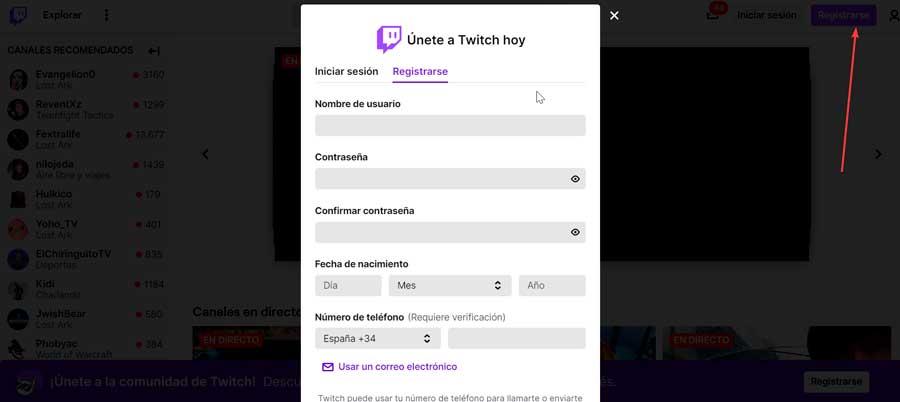
Requisitos para poder enviar vídeos
O upload de vídeos para o Twitch não é uma função que pode ser executada por qualquer usuário, mas para isso será necessário ser um afiliado ou parceiro do Twitch. Isso é algo que podemos alcançar cumprindo uma série de requisitos.
Por um lado, devemos juntar-nos à vossa programa de afiliados para o qual nosso canal deve ter previamente:
- Pelo menos 500 minutos totais de transmissão durante os últimos 30 dias.
- Pelo menos 7 dias únicos de emissão durante os últimos 30 dias.
- Uma média de pelo menos 3 espectadores simultâneos nos últimos 30 dias.
- Pelo menos 50 seguidores.
Caso nosso canal possa participar do programa, receberemos um convite por e-mail e por meio de nossa área de notificação, que encontramos na parte superior direita da página principal do Twitch, para nos tornarmos afiliados.
Também podemos enviar vídeos se pertencemos ao Twitch programa de parceiros, que é voltado para aqueles streamers que estão comprometidos com a plataforma e já possuem um nível mínimo de afiliado. Para sermos parceiros, devemos cumprir alguns requisitos mínimos, que são:
- Complete a " Torne-se um membro" conquista ou provar importante que você tem vários espectadores ou seguidores em outros serviços.
- Faça conteúdo que esteja em conformidade com as Diretrizes da Comunidade ,Termos de Serviço e Diretrizes DMCA .
- Os usuários que obtiverem a conquista Torne-se um membro devem atender consistentemente aos critérios acima.
Além disso, devemos ter em mente que a conquista Torne-se membro inclui apenas o mínimo critérios que os candidatos devem ter, portanto, obtê-los não garante automaticamente que nos tornaremos um membro.
Como fazer upload de vídeos do computador
Carregar vídeos para o Twitch é uma ótima maneira de compartilhar nossos próprios vídeos editados. Mas antes de prosseguir, também devemos saber quais são os formatos de vídeo compatíveis com a plataforma para que não tenhamos problemas ao carregá-los agora.
Requisitos que os vídeos devem atender
Antes de continuar a enviar nossos vídeos para o Twitch, é importante conhecer algumas limitações que ele possui, pois não será possível enviá-los em nenhum formato, nem em nenhum tamanho, pois será necessário se adaptar aos requisitos exigidos pela plataforma.
É por isso que ao carregar um vídeo, devemos levar em consideração as seguintes seções:
- Os vídeos podem ser enviados nos seguintes formatos: MP4, MOV, AVI e FLV , além de áudio CAA, codec h264 e taxa de bits de até 10 Mbps.
- A resolução máxima do vídeo deve ser de até 1080p / 60 FPS .
- Limite de 5 carregamentos simultâneos por usuário com um máximo de 100 uploads em 24 horas.
- O título do vídeo especificado no URL não deve conter mais de 100 caracteres.
- Cada parte do vídeo, exceto a última parte, deve ter no mínimo 5 MB e no máximo 25 MB. O total o vídeo não pode exceder 10 GB .
Etapas para enviar vídeos
Para fazer isso, basta clicar no ícone de nossa conta que está localizado no canto superior direito da tela. Isso fará com que uma lista de opções apareça, entre as quais devemos selecionar o "Vídeo Estúdio” opção.
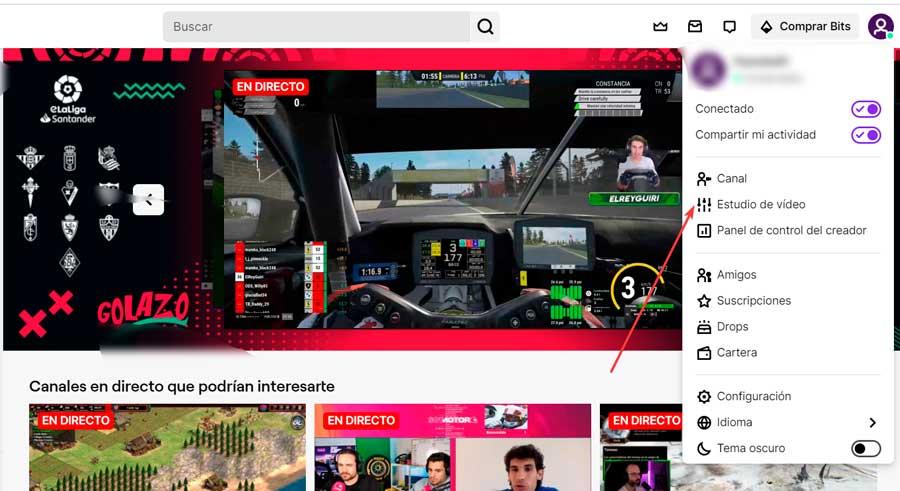
Isso fará com que uma nova tela apareça de onde teremos a possibilidade de enviar os vídeos para o Twitch. Será necessário apenas clicar no botão "Carga" botão que aparece na parte superior direita ou arraste e solte-os na interface para que sejam adicionados. Por fim, selecionamos o vídeo e clicamos em “Abrir”. Este processo pode demorar alguns minutos dependendo do seu tamanho e da velocidade da nossa conexão.
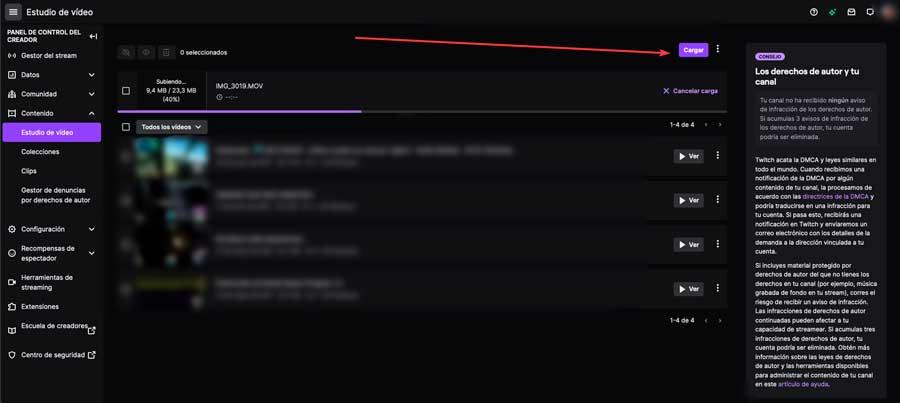
Depois de terminar o upload, será a vez do edição , para o qual devemos indicar um título, uma descrição do conteúdo, o idioma e uma categoria onde será salvo e de onde você pode pesquisar o acesso. Além disso, também podemos adicionar rótulos para facilitar a localização dos usuários. Uma vez terminado, tudo está pronto, então só temos que clicar no botão botão "Publicar", que aparece no canto inferior direito para aparecer no seu canal do Twitch.
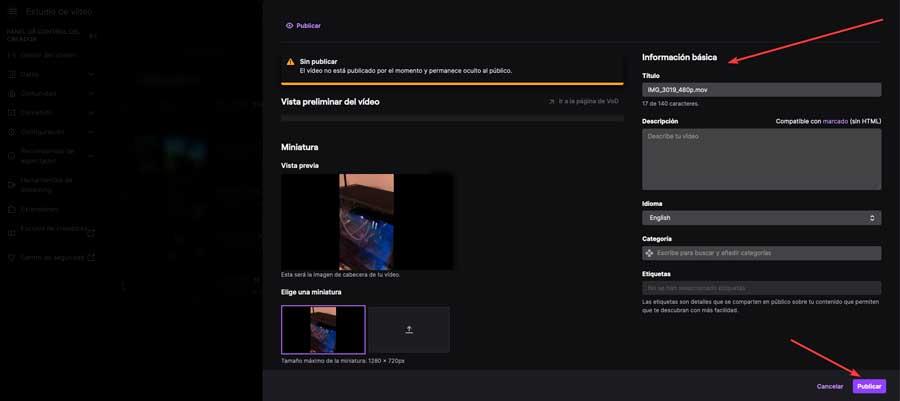
Programas para criar vídeos para o Twitch
Para obter os melhores resultados ao criar vídeos para depois enviar para o Twitch ou transmitir ao vivo, podemos usar diferentes softwares que nos ajudarão no trabalho, apesar de não termos grande conhecimento sobre o assunto.
OBS-Estúdio
Estamos falando de software livre e de código aberto com o qual podemos gravar vídeos ao vivo , por isso será de grande ajuda para nós gravarmos nossos jogos para depois carregá-los no Twitch. Todas as gravações podem ser feitas sem limites de tempo ou marcas d'água . Ele também possui um mixer de áudio, filtros de supressão de ruído e um número ilimitado de modelos de cena. Tudo isso o torna um dos melhores softwares de streaming para o Twitch.
Como desvantagem, durante a gravação, devemos levar em conta que não oferece a possibilidade de pausar a transmissão nem possui um editor integrado para processar o vídeo gravado antes de carregá-lo. Podemos baixar o OBS Studio do site do desenvolvedor .
streamlabs
É uma ferramenta para fazer transmissões online que está perfeitamente adaptado para ser usado com o Twitch. Da mesma forma, este software de streaming pode ser usado para transmitir em outras plataformas, como Facebook ou YouTube. Tem uma interface muito clara que também podemos personalizar com mais de 1000 temas. Entre seus recursos, inclui várias opções de personalização de texto para fala, alertas, designs e widgets.
Ele também possui uma função de bate-papo integrada que pode ser útil para conversarmos diretamente do aplicativo. É um aplicativo gratuito que podemos baixar do site do desenvolvedor .
Estúdio Lightstream
Para ser capaz de transmissão ao vivo e gravada no Twitch ou em outras plataformas como YouTube ou Facebook, podemos usar um aplicativo online como Lightstream Studio, que se caracteriza por ser executado diretamente em nosso navegador. Com ele poderemos mostrar o que estamos tocando, sem ter que saber controlar tecnicismos como codecs ou bitrates, enquanto gravamos pelo microfone e pela webcam.
É possível personalizar nosso plano de fundo com modelos, compartilhar a tela com outros usuários e adicionar elementos às gravações como imagens ou logotipos. Sua principal desvantagem é que não é gratuito, então você terá que contratar uma assinatura anual ou mensal para poder usá-lo. Se quisermos testá-lo anteriormente, podemos acessar um Versão de teste do dia 7 com acesso a todas as suas funções.